說到布局,說它是數字告示設置里最重要的一環毫不為過,一個好的布局,不但能提高數字告示的美觀程度,甚至可以直接影響到數字告示內容的顯示效果。雖然重要,但它的設置卻并不復雜,NTB所提供的管理軟件,真正的將設置“傻瓜化”了。下面便是設置布局的一個簡單流程。
1 點擊菜單“布局-管理布局-添加布局”,給布局命名
2.在布局里找到新建的布局,點“編輯”,進入布局編輯頁面
3.點擊“添加區域“按鈕,用來在頁面上添加理想的分區,然后點“保存”
4. 從“文件和文件夾”里尋找相關媒體文件添加到每個分區的播放列表里,并按照一定的順序、格式
5.確認沒問題后,點“測試布局”,查看效果。
6 確定效果是否滿意,不滿意的話返回第2步繼續編輯,滿意的話確認并保存。
看過上面的簡單流程,你是否對NTB的布局設置有了一個大概的了解了呢?沒有沒關系,下面筆者就為大家詳細的說明如何設置布局。
NTB的系統里自帶了很多默認的布局,你可以直點擊它們進行詳細的設置。但如果你想自己設計布局,那么首先就需要添加一個新的布局了。
添加布局
進入布局管理界面點擊“添加布局”,輸入你的布局名字并點擊“添加”按鈕。(圖5)
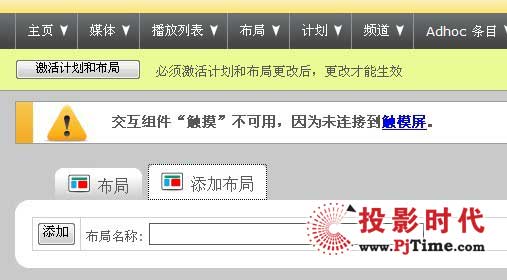
圖5
經過這樣簡單的操作,你的布局就添加好了,現在需要做的,就是對它進行詳細的編輯了。
編輯布局
1。點擊布局前的“編輯”按鈕進行編輯操作。
2。這時點擊“添加區域”按鈕添加一個區域到布局中。
3。選中這個區域后你可以對其進行隨意的拖動和改變大小以適應你的要求。
4:點擊“區域屬性”便可以對區域的屬性就行設置。最主要的設置便是對區域支持的媒體格式進行設置,它所支持的格式有電影,TML,圖像,文本,PPT等。(如圖6)。
5。一切設置好后,我們還需要點擊“保存所有更改”按鈕對編輯進行存儲。
詳細的布局設置,請看后文的“布局設置”頁。
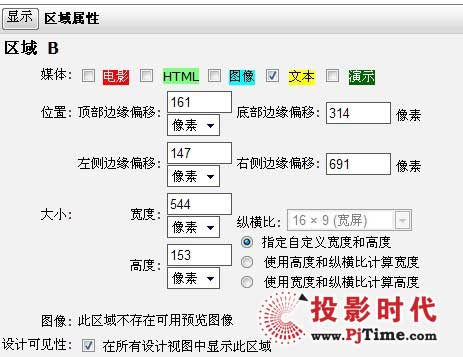
圖6
這樣,一個你自制的布局就完成了。你可以再主頁上直接點擊并查看它。



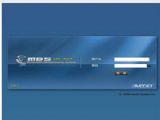
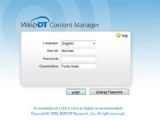
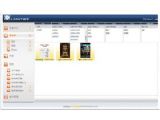










 飛利浦數字標牌
飛利浦數字標牌 信頤數字標牌
信頤數字標牌 同輝佳視
同輝佳視 WAP手機版
WAP手機版 建議反饋
建議反饋 官方微博
官方微博 微信掃一掃
微信掃一掃 PjTime
PjTime